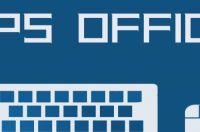打印机使用维护保养方法
打印机使用维护保养
打印机部件名称
(1)调节杆的作用
(2)控制面上各指示灯的作用。
a.电源键:开关电源
b.进退纸键:进退纸和换墨盒(按住该键超3秒时,字车会移动到换墨盒位置)。
c.清洗键:清洗喷头。
d.进退纸键指示灯亮:缺纸,未正确装入打印纸。
e.BK指示灯闪烁:黑色墨水将尽。
f.BK指示灯亮:黑色墨水已尽。
g.COLOR指示灯闪烁:彩色墨水将尽。
h.COLOR指示灯亮:彩色墨水已尽。
i.BK、COLOR电源、进退纸键长亮或闪烁:计数器已满。
j.USB接口、并行口的区别与联系。(USB接口速度比并行口快6倍且能热拔插,而并行口则不能。)
打印机的安装
硬件的连接
a.电源线的连接
b.并行线的连接
c.驱动程序的安装
驱动程序的版本不同,功能的完善亦不同。当两台不同型号的打印机使用相同型号墨盒时,最好用高版本驱动程序。(自动安装:放入光碟后,按提示安装即可。)
怎样安装墨盒(更多电脑入门学习、计算机基础知识,请到http://电脑知识网)
(1)、当该打印机有换墨盒键时(如EPSON PHOTO890),在通电状态下按下该键,字车会自动移动到换墨盒的安全地方。
(2)、当该打印机没有换墨盒键盘时,按住进纸键超过3秒钟,字车会移动到换墨盒的安全地方。
(3)当墨盒用完后,有的打印机会出现安装提示步骤,按提示步骤进行即可。
怎样测试打印机
(1)没有电脑时
在断电情况下,按住进退键后按电源开关。当听到吱吱声后,松开两键,即可完成自动测试。
(2)有电脑时
利用软件进行测试。(开始--控制面板--打印机--单击右键--属性--打印测试页)
怎样清洗喷嘴
(1)无电脑
按住打印机清洗键超过4秒,就会自动清洗。
(2)有电脑
开始--控制面板--打印机--属性--应用工具--清洗喷嘴
打印使用须知
1、新墨盒上机自动清洗后,请通过自检测试喷嘴状况,若有不良,刚按打印操作手册清洗打印头,以达到最佳打印状态。
2、新墨盒一旦落机后,在更换前墨盒切不可取下。
3、如果打印途中出现白线条或偏色时,应停止打印进行清洗自检1-2次。
4、边续打印1小时后,打印机应停止打印5-10分钟,以保护打印机的打印寿命,保证打印效果。
5、在正常操作的情况下,应减少每日开机的次数。
6、每日使用完毕,应让打印头复位到最右边才断电。
7、期对打印机进行清洁维护。
影响打印图片效果的因素
墨盒的质量;介质的选择:不同品牌、不同质地的纸张,打印的效果不同(如较白的纸张打出的图片颜色较为鲜艳);
原图片的清晰度;打印输出时选择的分辨率;使用不同的软件打印的图片,色彩饱和度不同;
打印头的维护
打印头是整部喷墨打印机中最为昂贵的部件,但它并不象您所想象的那么容易堵头;
一般打印头的使用寿命为更换20-30套墨盒;大量打印文本的打印头使用寿命要比大量打印彩色、半色调或灰度图形长;
当黑色或彩色墨尽灯闪烁或亮起时不能清洗打印头,应先更换墨盒;
打印机内必须保持安装有充足墨水之墨盒,长时间不使用打印机极易造成打印头堵塞,所以必须保证一周内至少使用一次,否则打印头有可能会因墨水干枯而堵塞;对不经常使用的打印机,建议在关机前清洗一次打印头;
EPSON喷墨打印机的工作原理与CANON、HP不同,它所采用的多层头技术,使其喷出
的墨点呈圆珠形,在墨点离开喷嘴时不会形成雾气,所以能做出清晰的打印效果,尤其PHOTO系列更适用于打印图片。但由于打印机的构造不同,EPSON较CANON更容易进入空气,因此较易堵头。
解读特殊参数,打出更好效果
提到打印机的参数,你或许会如数家珍地说到,打印分辨率、打印速度、打印幅面、打印接口、打印语言、打印负荷……,除了这些常见的参数,你还知道打印机的一些特殊参数吗?所谓特殊,就表明这些参数并不是每一台打印机都具有的,而是只有特殊打印机才拥有的。就让我们一起来看看,究竟有哪些“不同寻常” 的打印参数吧!
无边距打印
该参数通常是照片打印机所特有的,它表示照片打印机是否有无边距打印效果,也就是说照片打印出来,是否没有一点白边,纸张全部区域都有照片内容;通常该参数会成为选购照片打印机的一个重要依据,毕竟支持“无边距打印”的打印机,打印出来的照片效果更逼真、更真实。目前,市场上推出的中、高档照片打印机,几乎都有这种指标。
首页输出时间
该参数通常是激光打印机所特有的,它表示在发出打印操作命令后,打印机需要花多长时间,才能将第一张内容输出来。通常情况下,激光打印机在进行黑白打印时,都会在20秒之内完成第一张内容的输出工作;当然,如果打印机的分辨率被设置为300dpi以上的话,该时间可能会略微有点变长,而且在打印比 A4幅面大的材料时,首页输出时间也会变长。一般来说,那些打印文字材料比较频繁的用户,都会关注该参数的,毕竟该参数能够反映办公效率的"高低。
打印预热时间
该参数常见于激光打印机,它表示打印机在接通电源的那一刻,到打印机可以正常开始打印时,需要花费的时间长短,该参数值越小的话,就说明激光打印机 “反应”比较灵敏,打印效率就会越高;反之,激光打印机“反应”迟钝,工作性能不是太好。正常情况下,激光打印机大都能够在30秒钟之内,完成好预热任务。对于那些处理即时性任务较多的用户来说,该参数显得很重要,因为这些用户可能需要频繁开关打印机,如果每次预热的时间短的话,打印效率自然就会很高了。
打印噪音
该参数常见于针式打印机和喷墨打印机,它表示打印机处理打印纸张时发出的噪音大小。不同型号、不同质量的打印机,在工作时发出的噪音大小相差很大,如果你对噪音比较“过敏”的话,就要认真考虑该参数的大小了,该参数一般用分贝作为衡量标准。目前市场上,许多高档喷墨打印机的噪音大小,几乎能控制在 37分贝到40分贝之间,这些打印机大都采用了低噪音马达,同时使用5马达系统,不需要切换驱动器,真正实现了静音打印效果。相比而言,针式打印机的噪音就显得有点“刺耳”了,好在针打已经逐步退隐。
一拍直印,一线相连
该参数是数码照片打印机所特有的,它表示打印机是否支持直接打印来自数码相机存储介质中的内容。支持这种功能的打印机,大多采用了热升华打印技术,或者采用了按需热喷墨打印技术,配合高质量的照片打印纸张,可以打印出极佳的图象效果。所谓“一拍直印”,就是打印机不需要和计算机连接,直接和数码相机连接,就能将数码照片打印出来,例如市场上的佳能470D,惠普的7155,爱普生的830U等打印机,都支持与数码相机的直接连接打印;所谓“一线相连”,就是用专业的数据连接线,将打印机与数码相机内置的读卡器连接在一起,实现照片打印,例如惠普的7268打印机,就支持“一线相连”。
打印色彩
该参数是彩色喷墨打印机所特有的,它表示彩色喷墨打印机中包含多少不同的墨盒色彩,通常该参数值越大的话,就表示打印机处理图象色彩的能力就越强。原先市场上的大多彩色喷墨打印机,都只有红、黄、兰这三种颜色的墨
盒,但随着四原色的逐步普及,3色打印机正逐步面临淘汰。当然,一些高档的彩色喷墨打印机,还支持黑色、红、黄、兰、淡蓝色、淡红色等六色,这种类型的打印机具有非常精细的色彩打印效果。对于普通用户来说,由于处理文字材料较多一些,可以考虑选择3色或4色的打印机,而对一些图象打印用户来说,6色打印机是他们最理想的选择。
双面打印
该参数常见于激光打印机,它表示打印机是否能够支持在普通打印纸上,实现正反两面打印。支持双面打印功能的打印机,不但能够有效节约打印成本,而且有的打印机在不需要人工干预的情况下,就能自动实现双面打印效果,从而提高了办公自动化程度。对于普通的喷墨打印机来说,要实现理想的双面打印效果,几乎是办不到。而一些高档的喷墨打印机,由于采用了一种特殊的墨水,打印时喷洒出来的墨水,不会出现渗透散开现象,因此喷墨打印机也能支持双面打印了。
最大打印速度
该参数常见于激光打印机,它表示激光打印机在横向输出普通A4打印纸时的速度快慢。通常情况下,打印机处理英文字符时的最大打印速度,要比处理中文字符时的最大打印速度大一些,进行横向打印时的速度,也应该比纵向打印时的速度大一些。当然,打印机的最大打印速度,一般很难达到,稍微高档的打印机,只能利用先进的打印技术,尽可能让实际打印速度接近最大打印速度。
自动介质识别
该参数通常是喷墨打印机所特有的,它表示喷墨打印机是否能根据打印介质的特性,自动调整打印参数,以获得良好的打印效果。一般来说,具有这种功能的打印机,具有较高的自动化程度,它可以省却了不断更换打印介质时,需要不断更改打印设置的麻烦,而且打印出来的效果,也是非常理想的。目前,在打印机市场上,惠普、佳能等系列的产品,都支持这样的功能。
打印字库
该参数也是激光打印机的一个重要参考指标,它表示打印机是否支持内置字库功能,要是有这个功能的话,打印机就能直接处理当前材料中的字符编码了,如此一来打印速度就会得到提高;要是打印机不支持内置字库功能时,它就需要花费一定的时间,采用特定的方法模拟出需要处理的字符,这样打印速度自然就会变慢了。
第一步:将打印机连接至主机,打开打印机电源,通过主机的“控制面板”进入到“打印机和传真”文件夹,在空白处单击鼠标右键,选择“添加打印机”命令,打开添加打印机向导窗口。选择“连接到此计算机的本地打印机”,并勾选“自动检测并安装即插即用的打印机”复选框。
第二步:此时主机将会进行新打印机的检测,很快便会发现已经连接好的打印机,根据提示将打印机附带的驱动程序光盘放入光驱中,安装好打印机的驱动程序后,在“打印机和传真”文件夹内便会出现该打印机的图标了。
第三步:在新安装的打印机图标上单击鼠标右键,选择“共享”命令,打开打印机的属性对话框,切换至“共享”选项卡,选择“共享这台打印机”,并在“共享名”输入框中填入需要共享的名称,例如CompaqIJ,单击“确定”按钮即可完成共享的设定。
提示:如果希望局域网内其他版本的操作系统在共享主机打印机时不再需要费力地查找驱动程序,我们可以在主机上预先将这些不同版本选择操作系统对应的驱动程序安装好,只要单击“其他驱动程序”按钮,选择相应的操作系统版本,单击“确定”后即可进行安装了。
2.配置网络协议
为了让打印机的共享能够顺畅,我们必须在主机和客户机上都安装“文件和打印机的共享协议”。
右击桌面上的“网上邻居”,选择“属性”命令,进入到“网络连接”文件夹,在“本地连接”图标上点击鼠标右键,选择“属性”命令,如果在“常规”选项卡的“此连接使用下列项目”列表中没有找到“Microsoft网络的文件和打印机共享”,则需要单击“安装”按钮,在弹出的对话框中选择“服务”,然后点击“添加”,在“选择网络服务”窗口中选择“文件和打印机共享”,最后单击“确定”按钮即可完成。
3.客户机的安装与配置
现在,主机上的工作我们已经全部完成,下面就要对需要共享打印机的客户机进行配置了。我们假设客户机也是Windows XP操作系统。在网络中每台想使用共享打印机的电脑都必须安装打印驱动程序。
第一步:单击“开始→设置→打印机和传真”,启动“添加打印机向导”,选择“网络打印机”选项。
第二步:在“指定打印机”页面中提供了几种添加网络打印机的方式。如果你不知道网络打印机的具体路径,则可以选择“浏览打印机”选择来查找局域网同一工作组内共享的打印机,已经安装了打印机的电脑,再选择打印机后点击“确定”按钮;如果已经知道了打印机的网络路径,则可以使用访问网络资源的“通用命名规范”(UNC)格式输入共享打印机的网络路径,例如“jamescompaqIJ”(james是主机的用户名),最后点击“下一步”。
第三步:这时系统将要你再次输入打印机名,输完后,单击“下一步”按钮,接着按“完成”按钮,如果主机设置了共享密码,这里就要求输入密码。最后我们可以看到在客户机的“打印机和传真”文件夹内已经出现了共享打印机的图标,到这儿我们的网络打印机就已经安装完成了。
4.让打印机更安全
如果仅仅到此为止的话,局域网内的非法用户也有可能趁机使用共享打印机,从而造成打印成本的“节节攀升”。为了阻止非法用户对打印机随意进行共享,我们有必要通过设置账号使用权限来对打印机的使用对象进行限制。通过对安装在主机上的打印机进行安全属性设置,指定只有合法账号才能使用共享打印机。
第一步:在主机的“打印机和传真”文件夹中,用鼠标右键单击其中的共享打印机图标,从右键菜单中选择“属性”选项,在接着打开的共享打印机属性设置框中,切换“安全”选项卡。
第二步:在其后打开的选项设置页面中,将“名称”列表处的“everyone”选中,并将对应“权限”列表处的“打印”选择为
“拒绝”,这样任何用户都不能随意访问共享打印机了。
第三步:接着再单击“添加”按钮,将可以使用共享打印机的合法账号导入到“名称”列表中,再将导入的合法账号选中,并将对应的打印权限选择为“允许”即可。
重复第三步即可将其他需要使用共享打印机的合法账号全部导入进来,并依次将它们的打印权限设置为“允许”,最后再单击“确定”按钮即可。
提示:如果找不到“安全”选项卡,可以通过在文件夹菜单栏上依次选择“工具→文件夹选项→查看”,取消“使用简单文件共享”即可。
打印机端口设置演示:
1、安装驱动(已安装)。连好打印机和接口,打开打印机电源后,系统一般会自动匹配已安装的相应驱动。
如果无法使用,请按以下步骤进行操作。
2、从“控制面板”进入打印机设置操作界面:
3、在已安装的打印机上,点击右键,选择“属性”:
4、在属性中选择“端口”,点击对应的打印机连通接口,如果打印机通过USB接口与电脑连接,请不要选择LPT(并口)和COM(串口)。点击确定即可:
共享打印机无法连接怎么办?
共享打印机无法连接提问:在公司一台电脑安装了打印机,设置了共享,另外几台电脑通过访问IP的方式连接了打印机,第一天是可以连接并打印的,但是第二天开机后就无法连接,打印机显示拒绝访问。这是为何?如何操作,谢谢
共享打印机无法连接解决方法:
1、注意开机顺序,应先开带有共享打印机的那台计算机,再开其它的计算机。
2、检查共享打印机的那台电脑的来宾用户是不是禁用了,把来宾用户启用。
3、共享打印机的那台电脑的WINDOWS防火墙要关闭
4、重新安装打印机驱动程序